Désinstaller un logiciel récalcitrant
Désinstaller un logiciel récalcitrant
 A force d'installer des logiciels, vous pouvez facilement saturer votre disque dur et ralentir votre ordinateur. Nous vous conseillons donc de désinstaller régulièrement les logiciels installés qui ne vous intéressent pas ou que vous n'utilisez plus.
A force d'installer des logiciels, vous pouvez facilement saturer votre disque dur et ralentir votre ordinateur. Nous vous conseillons donc de désinstaller régulièrement les logiciels installés qui ne vous intéressent pas ou que vous n'utilisez plus.Pour cela, l'assistant Ajout / Suppression de programmes de Windows vous permet de supprimer proprement un logiciel de votre ordinateur ainsi que toutes les informations qu'il y a déposées.
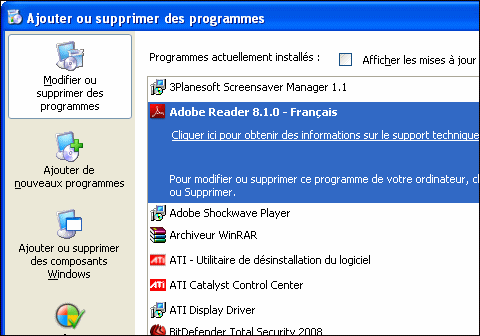
Toutefois, il peut arriver que cet assistant rencontre des problèmes et qu'un logiciel récalcitrant ne puisse pas être supprimé. Dans ce cas, il va falloir aller vous-même au coeur de votre système pour désinstaller manuellement ce logiciel et supprimer ses fichiers et traces.
Désinstaller normalement un logiciel
Pour désinstaller un logiciel, un assistant accessible par le Panneau de configuration est prévu à cet effet.
- Pour vous y rendre, déroulez le bouton Démarrer puis sur Panneau de configuration.
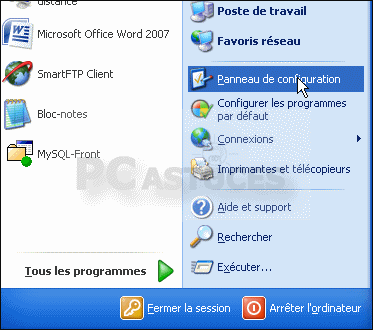
- Double-cliquez alors sur l'icône Ajout/Suppression de programmes.
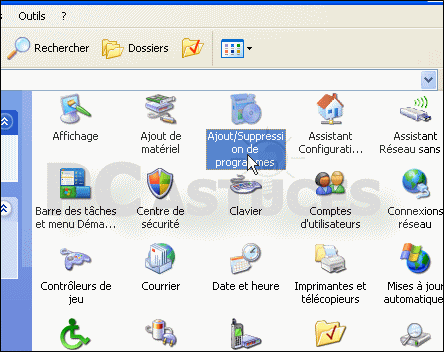
- Patientez quelques secondes pendant que Windows recense tous les programmes installés sur votre ordinateur.
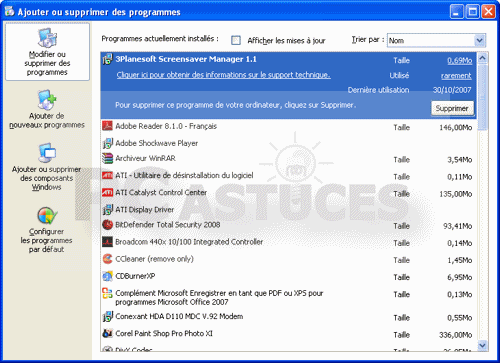
- Sélectionnez celui de votre choix, puis cliquez sur le bouton Modifier/Supprimer ou Supprimer pour le désinstaller.
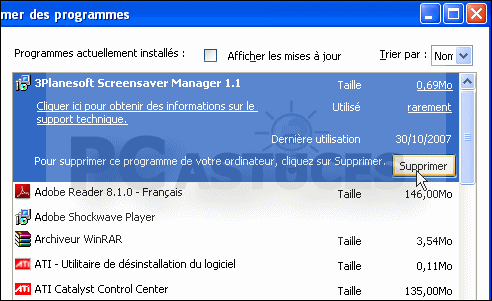
- Suivez alors les indications de l'Assistant de désinstallation qui apparaît.
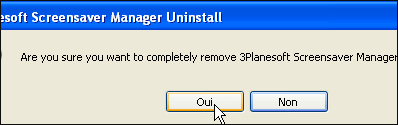
Effectuer une désinstallation manuelle
Cependant, il peut arriver qu'en cliquant sur ce bouton Modifier/Supprimer, rien ne se passe, ou un message vous informe que le logiciel a déjà été désinstallé. Pour supprimer cette entrée erronée du module Ajout/Suppression de programmes, une modification dans le Registre est nécessaire.
- Cliquez sur le bouton Démarrer puis sur Exécuter.
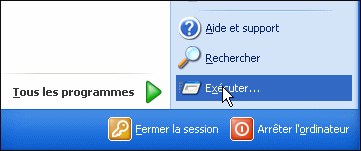
- Dans le champ Ouvrir, saisissez la commande regedit, puis validez par OK.

- L'éditeur du Registre s'ouvre alors. Naviguez jusqu'à la clé HKEY_LOCAL_MACHINE, SOFTWARE, Microsoft, Windows, CurrentVersion, Uninstall.
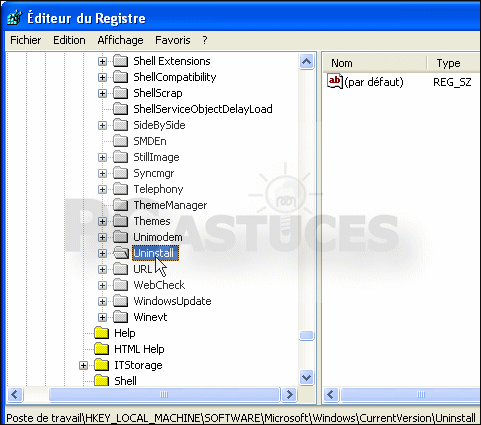
- Cliquez sur le symbole + de cette clé. Cette clé comporte une sous-clé par logiciel installé sur votre disque dur.
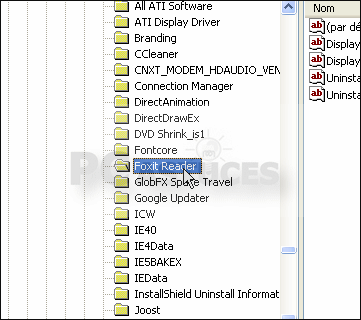
- Par exemple, la clé Foxit Reader, contient les informations d'installation du logiciel Foxit Reader. Cliquez dessus, puis dans le panneau de droite de la fenêtre, plusieurs valeurs s'affichent. Parfois la clé peut avoir un nom incompréhensible. Cliquez dessus pour savoir à quel logiciel elle correspond. Voici les valeurs principales utilisées pour décrire un élément du module Ajout/Suppression de programmes.
Valeur chaîne Description DisplayName Nom de l'application DisplayVersion Version de l'application Publisher Editeur ou distributeur de l'application UninstallString Commande utilisée pour désinstaller le programme
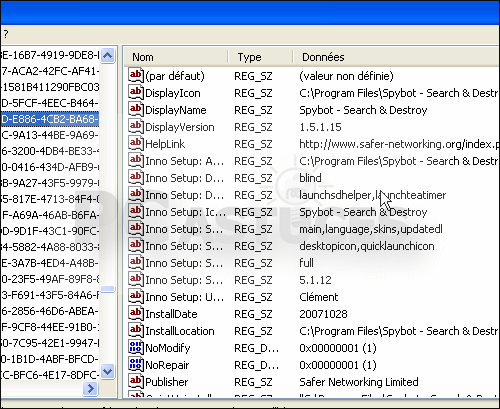
- Pour désinstaller le logiciel de votre choix, ici Spybot, malgré l'impossibilité de le faire par l'assistant Ajout/Suppression de programmes, double-cliquez sur sa valeur chaîne UninstallString.
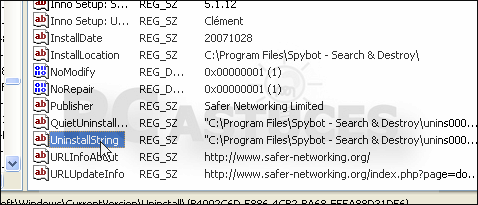
- Copiez le contenu de la zone de texte Données de la valeur. Pour cela, sélectionnez entièrement ce contenu, puis cliquez dessus avec le bouton droit de la souris. Dans le menu contextuel, choisissez ensuite la commande Copier.
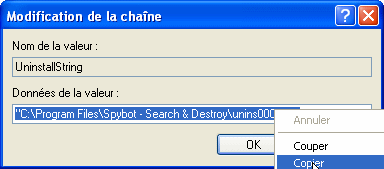
- Cliquez sur OK pour fermer cette fenêtre de modification de chaîne.
- Déroulez ensuite le menu Démarrer de Windows, puis cliquez sur Exécuter.
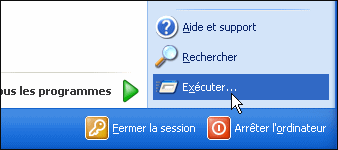
- Dans la boîte de dialogue Exécuter, collez dans la zone de texte Ouvrir, la commande que vous venez de copier. Utilisez pour cela le raccourci clavier Ctrl + V.
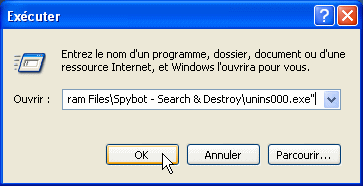
- Validez par OK. La désinstallation du logiciel se lance alors.
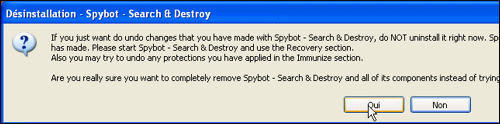
Supprimer les informations et les fichiers du logiciel
Si cela ne fonctionne toujours pas, la seule solution restante consiste à supprimer totalement la clé de l'application récalcitrante et de vérifier que tous les fichiers du logiciel ont bien été supprimés.
- Lancez de nouveau l'éditeur du registre (regedit) puis ouvrez la clé HKEY_LOCAL_MACHINE, SOFTWARE, Microsoft, Windows, CurrentVersion, Uninstall.
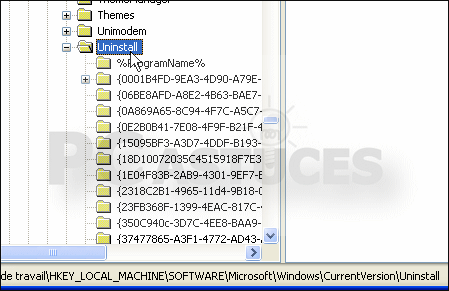
- Sélectionnez alors la sous-clé correspondant à l'application récalcitrante.
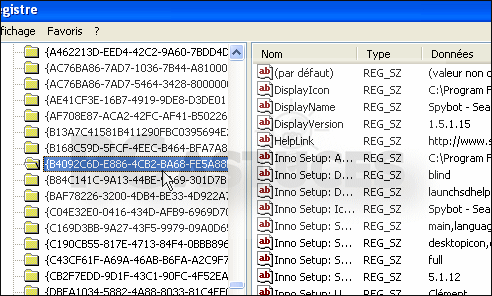
- Cliquez dessus avec le bouton droit de la souris, puis sélectionnez la commande Supprimer dans le menu contextuel.
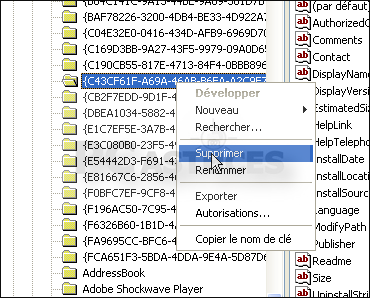
- Confirmez la suppression, puis fermez l'éditeur du Registre.

- L'application récalcitrante n'apparaît alors plus dans le module Ajout/Suppression de programmes du Panneau de configuration. Vous devez maintenant supprimer les fichiers laissés sur votre disque dur. Ouvrez pour cela le Poste de travail.

- Double cliquez sur l'icône Disque local C:.
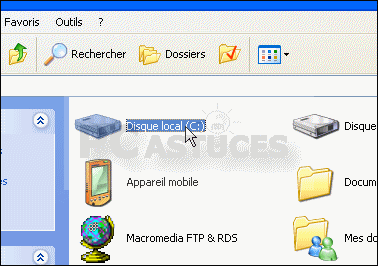
- Ouvrez le dossier Program Files.
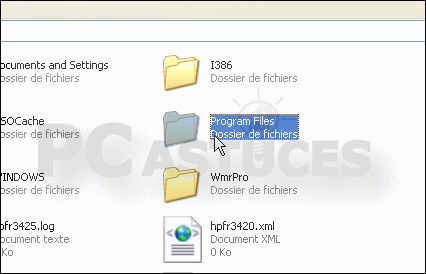
- Localisez le dossier portant le nom du logiciel à supprimer. Notez que ce dossier peut se trouver dans un dossier portant le nom de son éditeur.
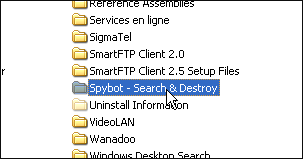
- Cliquez alors avec le bouton droit de la souris sur le dossier du logiciel puis choisissez la commande Supprimer.
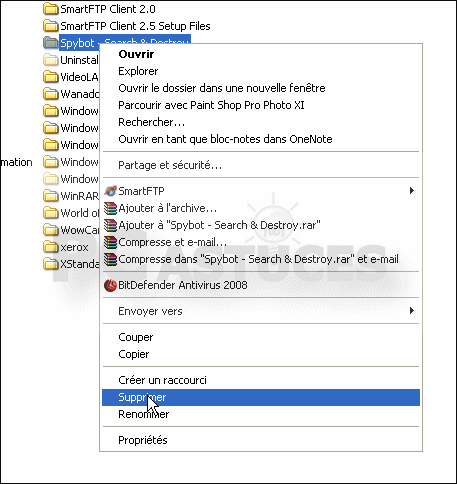
- Confirmez enfin l'opération en cliquant sur le bouton Oui. Les fichiers du logiciel sont alors supprimés de votre disque dur.

| Supprimer les dernières traces | |||
|

